刚安装了IDEA之后,调用方法的时候会提示方法中的参数,就像下面这样:
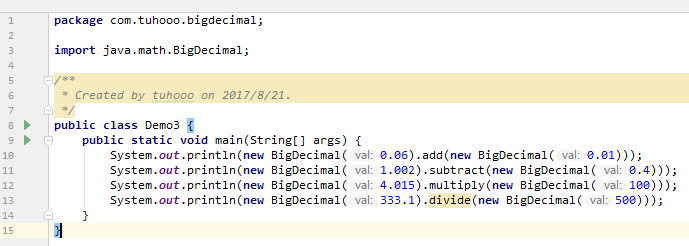
虽然IDEA也是好心,提示,但是劳资看着难受啊。
如果觉得不习惯,不想看参数名,可以用下图的方式取消。具体是: settings > Editor > Appearance 配置页,将 Show parameter name hints 项的勾选去掉。
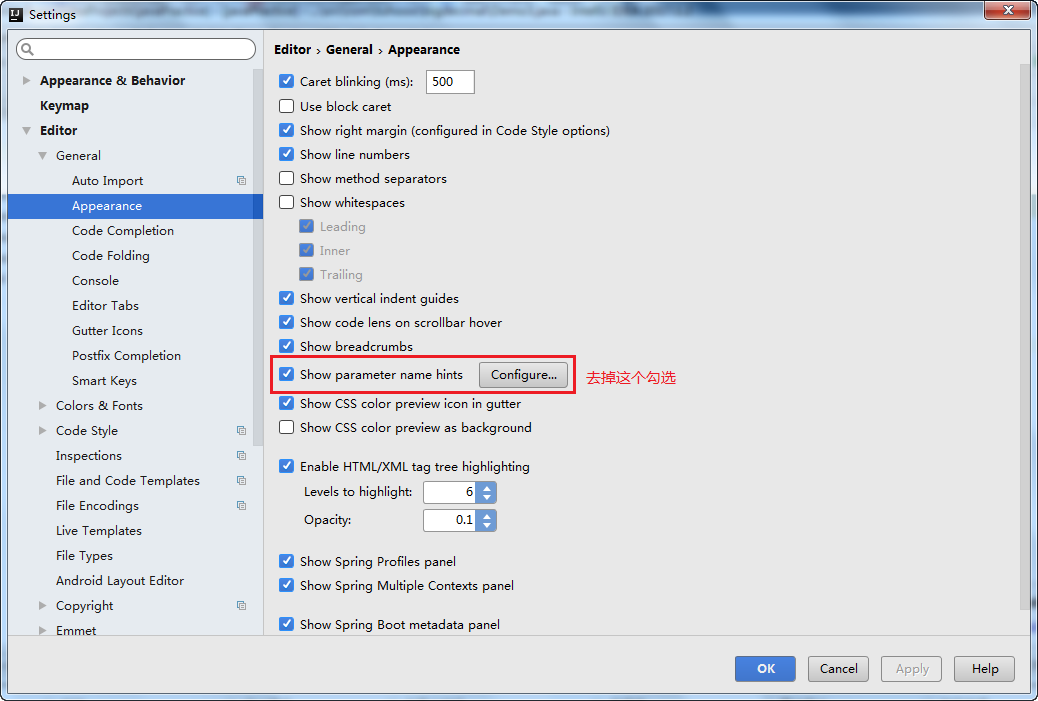
这样就OK了
刚安装了IDEA之后,调用方法的时候会提示方法中的参数,就像下面这样:
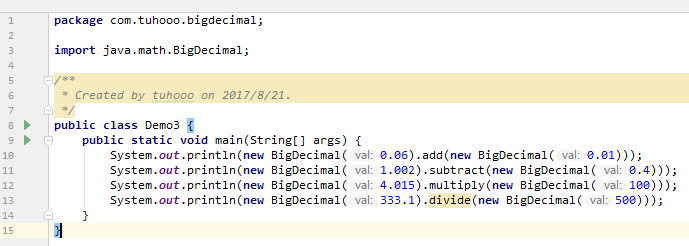
虽然IDEA也是好心,提示,但是劳资看着难受啊。
如果觉得不习惯,不想看参数名,可以用下图的方式取消。具体是: settings > Editor > Appearance 配置页,将 Show parameter name hints 项的勾选去掉。
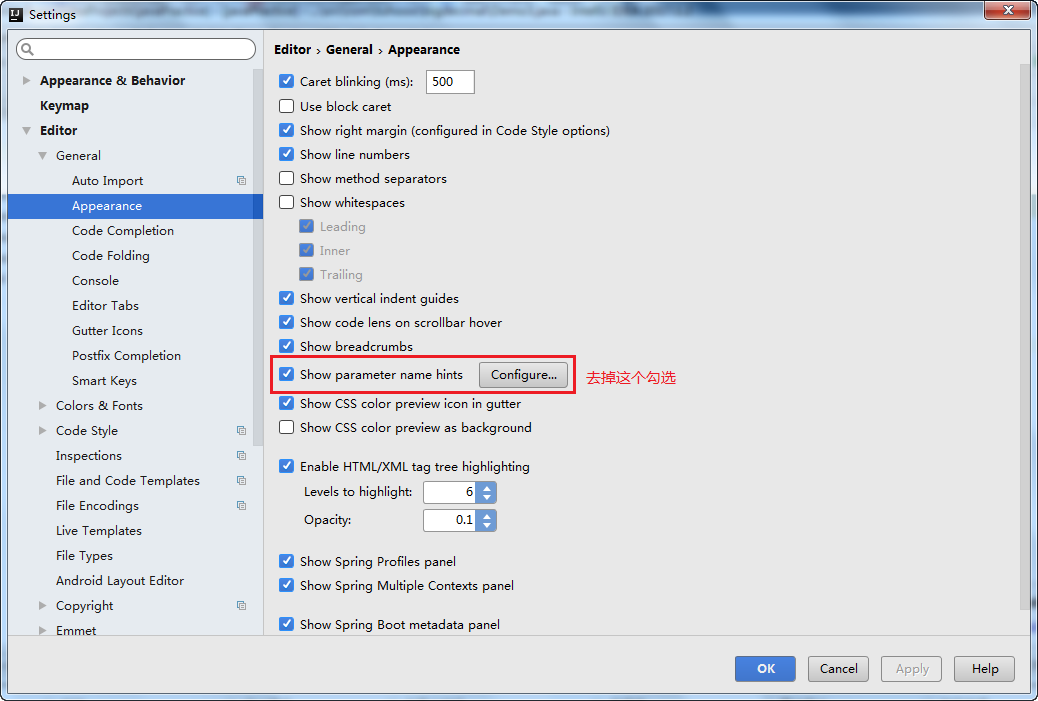
这样就OK了
 2950
2950

 被折叠的 条评论
为什么被折叠?
被折叠的 条评论
为什么被折叠?


